LG G4 получил обновление Android зефир, но не все, что она все-таки прошла через канал ОТА, то есть, с помощью автоматических обновлений Wi-Fi. Однако вы можете загрузить обновление на свой компьютер и установить его вручную на свой телефон. Посмотрите, как установить Android 6.0 и сразу же запустить root.

LG обновление G4 для Android Зефир уже официально выпущен, но не все находят это так быстро в своих телефонах — многое зависит от оператора, который обеспечивает так называемый. «фирменный» (содержащий приложение от оператора) обновление для своих клиентов. Может оказаться, что мы будем ждать немного больше для обновления OTA, который автоматически устанавливается через настройки Android.
Однако, если вы хотите установить обновление сегодня, вы можете загрузить чистую картинку для обновления для Android 6.0 и установить ее вручную. Однако у нас должен быть разблокированный загрузчик в LG G4, а также TWRP Recovery. Кстати, мы также будем делать root, что важно, потому что иначе мы можем потерять TWRP после обновления. Ниже вы найдете ссылки на наши руководства относительно разблокировки загрузчика и установок TWRP:
Как разблокировать загрузчик в LG G4 (L815)
Как установить TWRP в LG G4 (L815)
Внимание! Мы постараемся представить все шаг за шагом, но в конечном итоге мы не несем ответственности за какие-либо повреждения или проблемы. Вы делаете все сами. Следующая инструкция предназначена только для лиц, которые имеют модель L815 (вы можете проверить ее на вкладке «Настройки> О телефоне»). Вы также должны разблокировать загрузчик и установить TWRP Recovery в соответствии с приведенными выше руководствами.
LG G4 (H815) — переход на Android 6.0 Marshmallow (программное обеспечение 20B)
1. Загрузите файлы обновления в Android 6.0 + корневой пакет SuperSU. Прежде всего, нам нужно загрузить на диск все необходимые файлы, которые являются частью обновленного Android 6.0. Существует четыре системных файла, а также пятый файл, связанный с root (SuperSU):
модем
система
ботинок
загрузчик
Корневой пакет (модифицированное ядро и SuperSU)
Загрузите вышеуказанные файлы на диск вашего компьютера, а затем скопируйте их в память телефона с помощью USB-кабеля. Все файлы «.zip» должны быть во внутренней памяти смартфона или на внешней SD-карте. После копирования файлов отсоедините USB-кабель.
2. Запустите телефон снова в режиме TWRP. Чтобы защитить себя, рекомендуется создать резервные копии разделов загрузки, системы, данных и efs. Для этого перейдите на вкладку Архивация, а затем выберите пункты ESF, загрузки, система, дата и подтвердить копию, перетаскивая пальцем по «Размах Back Up».
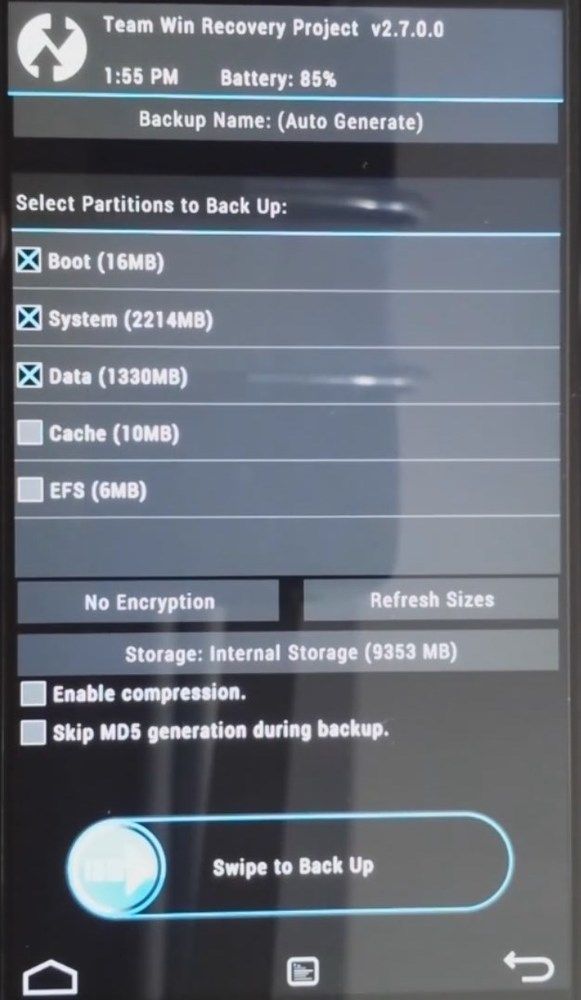
3. Теперь нам нужно очистить данные в телефоне. Для этого перейдите на вкладку протирать и мы выбираем Продвинутая стирка. Выберите следующие элементы в списке вещей для форматирования: кэш кэша Dalvik, данные, система и кэш. Подтвердите очистку, проверив поле Swipe.
4. После резервного копирования и очистки данных перейдите на главный экран TWRP и выберите вкладку «Установить». Теперь мы должны установить некоторые из ранее загруженных файлов (System, Boot, Bootloader, Modem). Для этого укажем файл System.zip. Прежде чем мы подтвердим установку, мы коснемся опции «Добавить больше ZIP-адресов» и укажите остальные файлы — Boot, Modem и Bootloader. В общей сложности для установки будет четыре файла. Мы еще не устанавливаем пакет с Kernel и root.
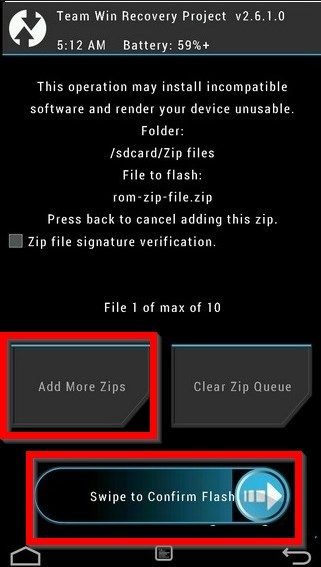
Когда все четыре файла выбраны, мы подтверждаем их установку, перемещая палец в поле «Проведите по экрану».
4. После установки четырех файлов мы вернемся к главному экрану TWRP. Мы выбираем вариант «Перезагрузка», чтобы перезагрузить телефон. Если TWRP спрашивает нас, хотим ли мы установить SuperSU (do root), мы не согласны! Мы выбираем вариант «Нет».
5. Телефон перезапустится для Android 6.0. Первый запуск может занять некоторое время — давайте дадим телефону от 5 до 30 минут, чтобы начать. После запуска и ввода PIN-кода вам также нужно подождать около 5 минут, пока все системные функции не будут инициализированы при первом включении.
6. После успешной установки Android 6.0 мы можем перейти к процессу создания корня — мы еще не установили последний пакет с модифицированным ядром, содержащим «введенный» корень.
Мы перезапускаем телефон в режиме восстановления TWRP. Если после обновления программного обеспечения TWRP, которое вы удалили с нашего телефона, вам необходимо снова установить модифицированное восстановление.
В TWRP перейдите на вкладку «Установка», а затем выберите установку нашего .ZIP-файла с измененным ядром. Он также содержит корневой пакет SuperSU, поэтому нет необходимости устанавливать этот элемент отдельно. После указания файла .ZIP с помощью ядра, мы подтверждаем установку, передвигая палец по полю Проведите по экрану Flash.
Когда файл установлен, мы вернемся к главному экрану и использовать TWRP опцию Reboot для перезагрузки устройства. Наконец, мы увидим внедренный Android M в LG G4, из которого мы можем использовать его в обычном режиме.






